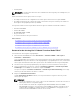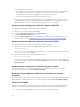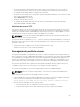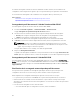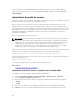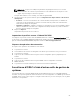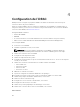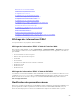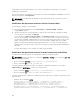Users Guide
REMARQUE : Lorsque vous indiquez les paramètres de partage du réseau, il est conseillé
d’éviter l’utilisation des caractères spéciaux dans le nom d’utilisateur et mot de passe ou de
crypter en pourcentage les caractères spéciaux.
Pour plus d'informations sur les champs, voir l'Aide en ligne d'iDRAC.
5. Sélectionnez l'une des options suivantes pour la configuration des disques virtuels et des données
du disque dur :
• Conserver : conserve les informations sur le niveau de RAID, le disque virtuel, les attributs de
contrôleur et le disque dur dans le système et restaure l'état du système à un état antérieur à
l'aide du fichier image de sauvegarde.
• Supprimer et remplacer : supprime et remplace les informations sur le niveau de RAID, le disque
virtuel, les attributs de contrôleur et la configuration du disque dur dans le système à l'aide des
données du fichier image de sauvegarde.
6. Cliquez sur Importer.
L'importation de profil de serveur est lancée.
Importation du profil du serveur à l'aide de RACADM
Pour importer le profil du serveur à l'aide de RACADM, utilisez la commande systemconfig restore. Pour
en savoir plus, voir le iDRAC8 RACADM Command Line Interface Reference Guide (Guide de référence de
ligne de commande RACADM iDRAC8) disponible à l'adresse dell.com/support/manuals.
Séquence desopérations de restauration
La séquence des opérations de restauration est la suivante :
1. Le système hôte s'éteint.
2. Les informations des fichiers de sauvegarde sont utilisées pour restaurer le Lifecycle Controller.
3. Le système hôte s'allume.
4. Le processus de restauration du micrologiciel et de la configuration pour les périphériques est
terminé.
5. Le système hôte s'éteint.
6. Le processus de restauration du micrologiciel iDRAC et de la configuration est terminé.
7. iDRAC redémarre.
8. Le système hôte restauré s'allume pour fonctionner à nouveau normalement.
Surveillance d'iDRAC à l'aide d'autres outils de gestion de
systèmes
Vous pouvez détecter et surveiller iDRAC à l'aide de Dell Management Console et Dell OpenManage
Essentials. Vous pouvez également utiliser Dell Remote Access Configuration Tool (DRACT) pour détecter
les iDRAC, mettre à jour le micrologiciel et configurer Active Directory. Pour en savoir plus, voir les guides
d'utilisation correspondants.
87